Hej ti! Dobrodošli v tistem, kar bo verjetno moja najkrajša objava v AppleToolBoxu že dolgo časa. Danes vam bom pokazal, kako popraviti dejanja mape Automator, ki so prenehala delovati. Preskočite na naslednji razdelek za hitro in enostavno rešitev te težave!
Veliko sem jih naložil Avtomat in Bližnjice vsebino v zadnjem mesecu v pripravah na izdajo bližnjic za macOS Monterey. Med pisanjem teh objav in uporabo teh aplikacij sem naletel na zelo frustrirajočo težavo.
Dejanje mape, ki sem ga ustvaril v Automatorju, se ni izvajalo.
Sprva sem mislil, da sem morda pravkar ustvaril pokvarjeno rutino Automator. Opazil pa sem, da bi vedno, ko sem jo zagnal ročno iz aplikacije Automator, v redu. Ni bilo, da bi bilo moje dejanje z mapo slabo – iz nekega razloga ni delovalo samo od sebe. Z drugimi besedami, ni bilo avtomatizirano.
Poskušal sem najti rešitev za to težavo na spletu in nisem našel skoraj nobenih informacij o tej težavi. To je smiselno, saj Automator ni zelo priljubljena aplikacija. Toda to je stvari samo še bolj frustriralo.
Sčasoma pa sem lahko našel popravek z aplikacijo, za katero še nisem slišal – Nastavitev dejanj mape. To je popravek, ki ga bom delil z vami.
Da bo jasno, je to samo rešitev, ki jo bomo pokrivali. Ne bom vam pokazal, kako popraviti dejanje mape, ki ne deluje, ker ni bilo pravilno ustvarjeno. Posebej se bomo osredotočili na dejanja mape Automator, ki se ne bodo izvajala, če jih ne boste prisilili.
Za druge težave priporočam, da delite posnetke zaslona dejanj vaše mape na ustrezni StackExchange in forumi Reddit! Lahko bodo prebrali vaš potek dela in odkrili težavo.
V redu, začnimo!
Vsebina
-
Kako popraviti dejanja mape Automator, ki ne delujejo
- Tukaj je hiter postopek, ki mu lahko sledite, da se prepričate, da je dejanje vaše mape aktivirano:
-
Vaša dejanja mape Automator bi morala zdaj delovati!
- Povezane objave:
Kako popraviti dejanja mape Automator, ki ne delujejo
Če želite odpraviti to težavo, bomo uporabili aplikacijo za nastavitev dejanj mape. To je aplikacija, ki vam omogoča upravljanje vseh dejanj v mapi Automator, ki ste jih ustvarili. Če ga želite najti, pritisnite cmd + preslednica da odprete Spotlight, nato vnesite »Folder Actions Setup« in pritisnite vrnitev.
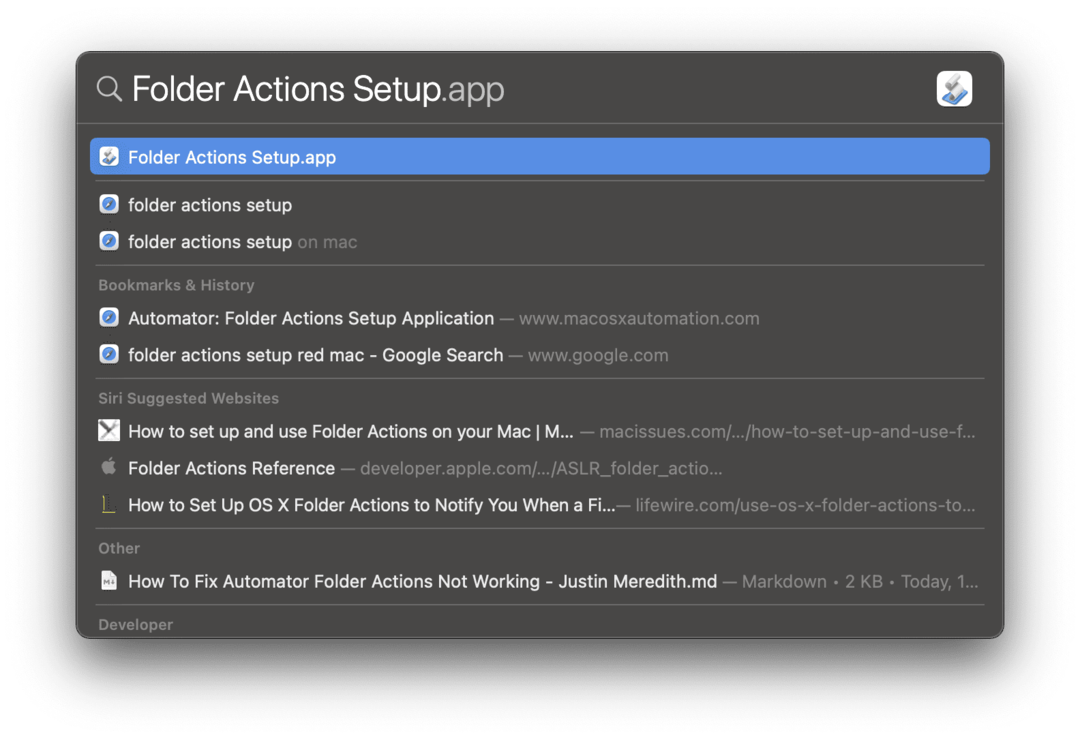
Ko to storite, se bo odprla ta aplikacija:

Tukaj boste opazili nekaj stvari.
Prvič, nekatere od navedenih map so morda rdeče. Če je mapa rdeča, to pomeni, da tej mapi niso priložena dejanja z mapo. Tudi če ima mapa vezano dejanje, ki ni vklopljeno, še vedno ne bo videti rdeče.
Drugič, opazili boste, da obstajajo kljukice povsod. Vsaka kljukica se uporablja za nadzor, katera dejanja mape so aktivirana in katera ne. Če ima vsako polje potrditveno polje, se verjetno izvaja dejanje vaše mape. Preprosto ne deluje pravilno, kar pomeni, da ga morate še naprej urejati v Automatorju.
Če ste podobni meni, boste opazili, da morda manjka kljukica poleg dejanja mape, ki jo poskušate priti na delo. Kot ste verjetno že uganili, nadaljujte in dodajte kljukico poleg tega poteka dela! Nato preizkusite to dejanje in preverite, ali vaš potek dela zdaj deluje.
Tukaj je hiter postopek, ki mu lahko sledite, da se prepričate, da je dejanje vaše mape aktivirano:
- Prepričajte se, da je Omogoči dejanja mape potrditveno polje ima ček. Nahaja se v zgornjem levem kotu okna.
- Na levi strani okna poiščite mapo, v katero naj bo priloženo dejanje z mapo. V mojem zgornjem primeru je bilo dejanje, ki sem ga poskušal priti na delo, priloženo mapi Prenosi, zato sem to mapo izbral v levem podoknu.
- Če ne najdete mape, ki jo iščete, kliknite + ikono v spodnjem levem kotu zaslona. Nato se pomaknite po Finderju, da poiščete mapo, ki jo iščete, in kliknite Odprto. To ga bo dodalo na seznam map v levem podoknu tega okna.
- Prepričajte se, da je poleg mape, ki vsebuje dejanje mape, ki ga poskušate zagnati, kljukica. Če ni, kliknite polje poleg naslova mape, da dodate kljukico.
- Izberite to mapo v levem podoknu. Ko to storite, boste videli seznam vseh dejanj mape, ki so bila priložena tej mapi. Ob vsakem dejanju bo potrditveno polje. Prepričajte se, da je poleg vsakega dejanja mape, ki ga želite zagnati, kljukica. Nasprotno pa odstranite kljukice iz dejanja, ki ga ne želite zagnati.
- Če želite izbrisati dejanje mape, izberite to dejanje v desnem podoknu okna Nastavitev dejanj mape in kliknite – ikono na dnu desnega podokna. Ne klikajte na – v spodnjem levem kotu okna ali pa boste s seznama odstranili mapo, ne dejanja.
- Če želite urediti dejanje mape, ga izberite in kliknite Uredi potek dela gumb v spodnjem desnem kotu okna. To bo odprlo dejanje mape v Automatorju.
Vaša dejanja mape Automator bi morala zdaj delovati!
In to je to! To je verjetno nekoliko več podrobnosti, kot jih potrebuje večina od vas, da bodo dejanja mape Automator ponovno delovala. Želel sem se prepričati, da bi lahko vsak tukaj našel rešitev za svojo težavo, vendar upam, da je to rešilo vašo težavo!
Še enkrat, če s to metodo niste mogli popraviti dejanja svoje mape, priporočam, da jo delite na a StackExchange forum. Tamkajšnji uporabniki vam zelo dobro pomagajo najti hitro rešitev za vaš problem.
Za več reševanja težav, vodnikov in novic o vsem, kar je Apple, si oglejte ostalo blog AppleToolBox.
Se vidimo naslednjič!